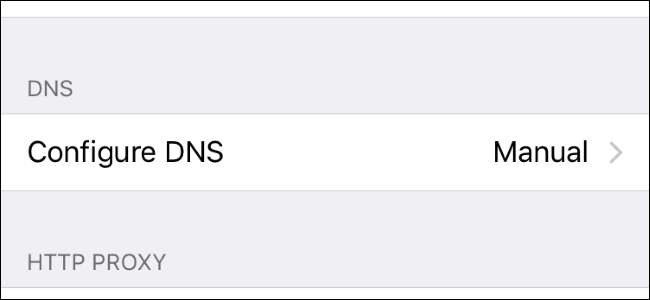
โดยปกติ iPhone หรือ iPad ของคุณจะใช้ไฟล์ เซิร์ฟเวอร์ DNS ให้บริการโดยเครือข่าย Wi-Fi ที่คุณใช้ แต่คุณสามารถตั้งค่าเซิร์ฟเวอร์ DNS ที่กำหนดเองและใช้ Google Public DNS, OpenDNS หรือเซิร์ฟเวอร์ DNS อื่น ๆ ที่คุณต้องการ
ที่เกี่ยวข้อง: DNS คืออะไรและฉันควรใช้เซิร์ฟเวอร์ DNS อื่นหรือไม่
เครือข่าย Wi-FI แต่ละเครือข่ายที่คุณเชื่อมต่อจะมีการตั้งค่าเซิร์ฟเวอร์ DNS แยกกัน หากคุณต้องการใช้เซิร์ฟเวอร์ DNS ที่กำหนดเองบนเครือข่าย Wi-Fi ต่างๆคุณจะต้องเปลี่ยนการตั้งค่านี้หนึ่งครั้งสำหรับเครือข่าย Wi-Fi แต่ละเครือข่าย
เปิดแอปการตั้งค่าแล้วแตะ“ Wi-Fi” เพื่อเริ่มต้น

บนหน้าจอ Wi-Fi ให้แตะปุ่มข้อมูล (นั่นคือ“ i” ในวงกลม) ทางด้านขวาของเครือข่ายที่คุณต้องการกำหนดค่า หากต้องการเปลี่ยนการตั้งค่าเครือข่าย Wi-Fi ปัจจุบันให้แตะปุ่ม "i" ถัดจากเครือข่าย Wi-Fi ที่คุณกำลังเชื่อมต่ออยู่ที่ด้านบนของหน้าจอ
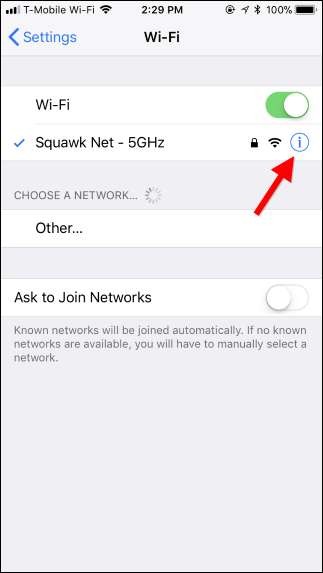
เลื่อนลงบนหน้าจอข้อมูลแล้วแตะตัวเลือก“ กำหนดค่า DNS” ในส่วน“ DNS”
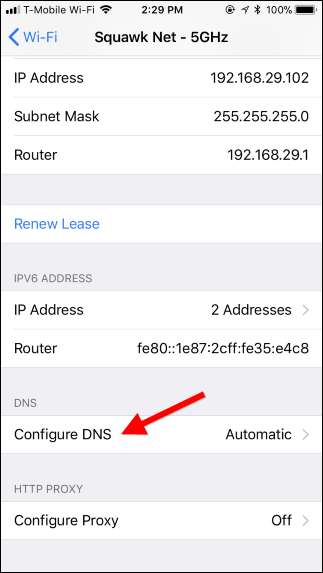
จากนั้นแตะตัวเลือก "ด้วยตนเอง" ที่ด้านบนของหน้าจอจากนั้นแตะไอคอนเครื่องหมายลบสีแดงทางด้านซ้ายของเซิร์ฟเวอร์ DNS ที่กำหนดค่าโดยอัตโนมัติเพื่อลบออกจากรายการ
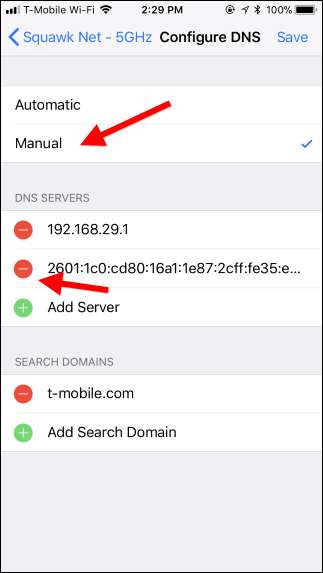
แตะปุ่ม“ เพิ่มเซิร์ฟเวอร์” จากนั้นพิมพ์ไฟล์ ที่อยู่ IP ของเซิร์ฟเวอร์ DNS แต่ละเครื่องที่คุณต้องการใช้ในบรรทัดของตัวเอง ตัวอย่างเช่นเพิ่มเซิร์ฟเวอร์ DNS หลักในบรรทัดแรกและรองในบรรทัดที่สอง

แตะ "บันทึก" เมื่อเสร็จสิ้น อย่าลืมว่าคุณจะต้องทำขั้นตอนนี้ซ้ำสำหรับทุกเครือข่าย Wi-Fi ที่คุณต้องการใช้เซิร์ฟเวอร์ DNS ที่กำหนดเอง
ที่เกี่ยวข้อง: วิธีลืมเครือข่าย Wi-Fi บน iPhone หรือ iPad ของคุณ
iPhone หรือ iPad ของคุณจะจดจำการตั้งค่านี้แม้ว่าคุณจะตัดการเชื่อมต่อและเชื่อมต่อกับเครือข่ายใหม่แล้วก็ตาม อย่างไรก็ตามหากคุณมี iOS ลืมเครือข่าย คุณจะต้องตั้งค่าใหม่ตั้งแต่ต้นอีกครั้ง และหากคุณต้องการยกเลิกการเปลี่ยนแปลงนี้เพียงกลับไปที่หน้าจอด้านบนแตะตัวเลือก "อัตโนมัติ" แล้วแตะ "บันทึก" iPhone หรือ iPad ของคุณจะเปลี่ยนกลับเป็นการตั้งค่า DNS เริ่มต้นสำหรับเครือข่ายนั้น
หากเซิร์ฟเวอร์ DNS ปัจจุบันของคุณทำงานได้ไม่ดีและคุณต้องการสิ่งที่ดีกว่า DNS สาธารณะของ Google S (ที่อยู่ IP 8.8.8.8 และ 8.8.4.4) และ OpenDNS (ที่อยู่ IP 208.67.222.222 และ 208.67.220.220) เป็นเซิร์ฟเวอร์ DNS ที่แนะนำโดยทั่วไปที่เราชอบ
ที่เกี่ยวข้อง: สุดยอดคำแนะนำในการเปลี่ยนเซิร์ฟเวอร์ DNS ของคุณ
คุณยังสามารถเปลี่ยนเซิร์ฟเวอร์ DNS สำหรับอุปกรณ์ทั้งหมดในเครือข่ายของคุณโดย การเปลี่ยนเซิร์ฟเวอร์ DNS บนเราเตอร์ของคุณ . ก่อนที่คุณจะเปลี่ยนเซิร์ฟเวอร์ DNS แยกกันสำหรับแต่ละอุปกรณ์บนเครือข่ายในบ้านของคุณให้ลองเปลี่ยนเพียงครั้งเดียวบนเราเตอร์ของคุณ







